目录,更新ing,学习Java的点滴记录
目录放在这里太长了,附目录链接大家可以自由选择查看--------Java学习目录
IDEA介绍
- IDEA 全称 IntelliJ IDEA,是 java 编程语言开发的集成环境。IntelliJ 在业界被公认为最好的 java 开发工具之一,尤其在智能代码助手、代码自动提示、重构、J2EE 支持、各类版本工具(git、svn 等)、JUnit、CVS 整合、代码分析、 创新的 GUI 设计等方面的功能可以说是超常的。
- IDEA 目前市场占有率越来越高,流行度也越来越高。但是,对于电脑的配置要求相对eclipse 要高一些。大家根据自身情况自由选择。IDE(开发环境)之间的切换很容易,不用过度纠结使用哪一个。“初学者用哪一个都可以!”
- IDEA 是 JetBrains 公司的产品,这家公司总部位于捷克共和国的首都布拉格,开发人员以严谨著称的东欧程序员为主。 捷克曾经最著名的是“捷克轻机枪”,IDEA 是捷克人贡献给 JAVA 程序员的又一款“捷克轻机枪”。
IDEA下载和安装
- 下载地址:https://www.jetbrains.com/idea/download/#section=windows
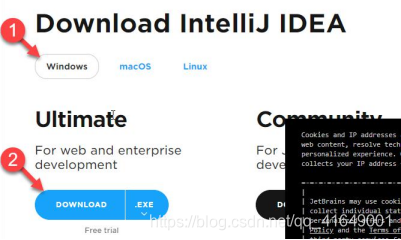
- 安装步骤,参照下面一堆图

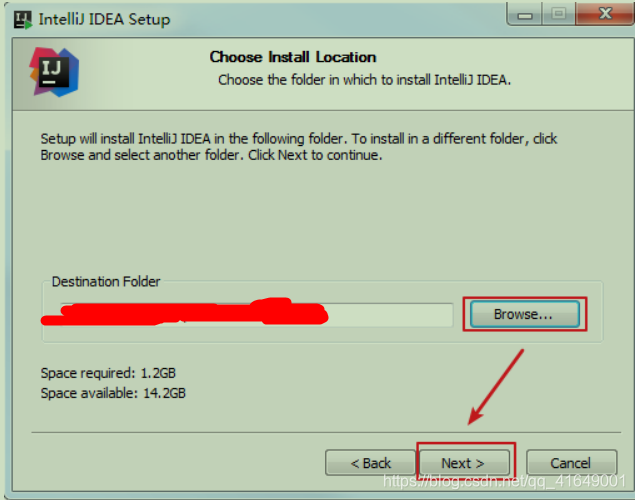
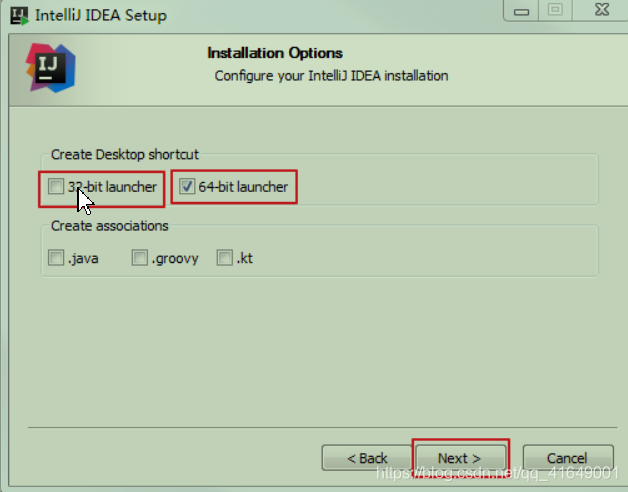
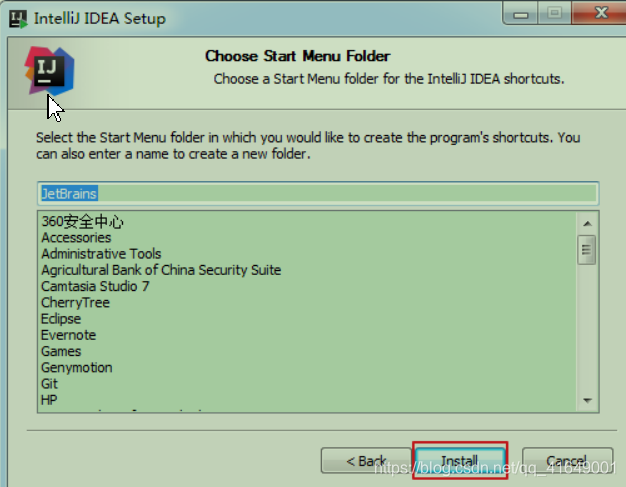
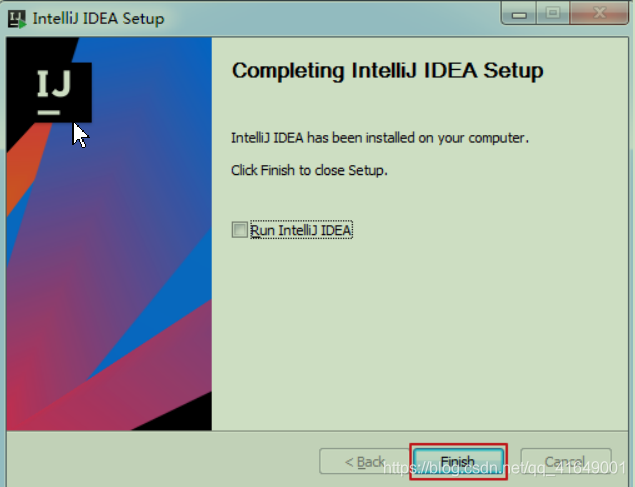
IDEA配置和使用入门
- 配置IDEA
(1) 首次启动,会弹出如下的对话框,选择不导入已有的设置
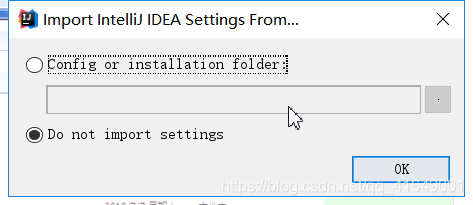
(2) 激活的话,这里就不提供了,大喊一句 “支持正版”,大家都懂,附链接
(3) 根据个人喜好,进行选择主题,也可以选择跳过(skip all and set defaults)。后面在settings 里也可以再设置主题等
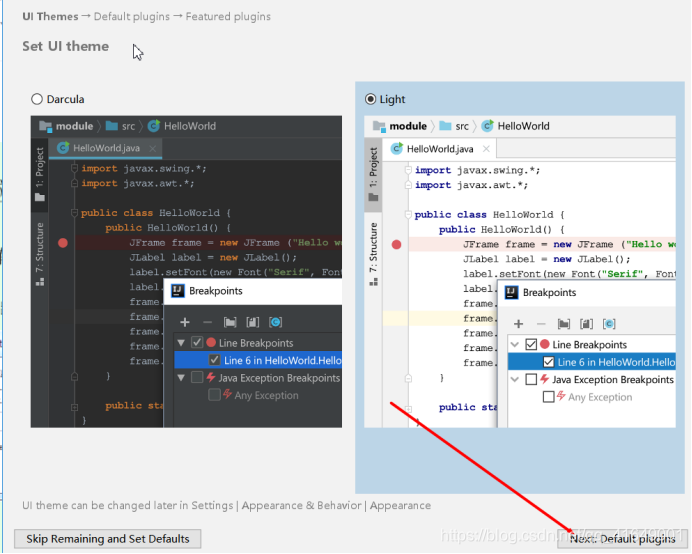
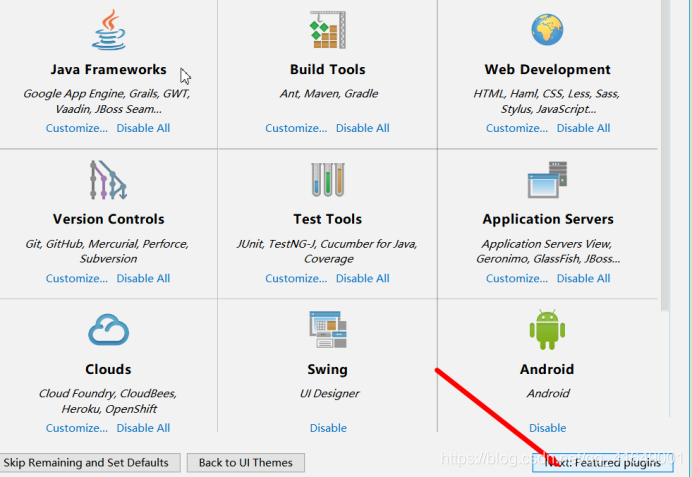

- 在IDEA创建第一个Java项目
(1) 点击create Project即可

(2) 选择左侧Project类型,然后选好自己的JDK路径
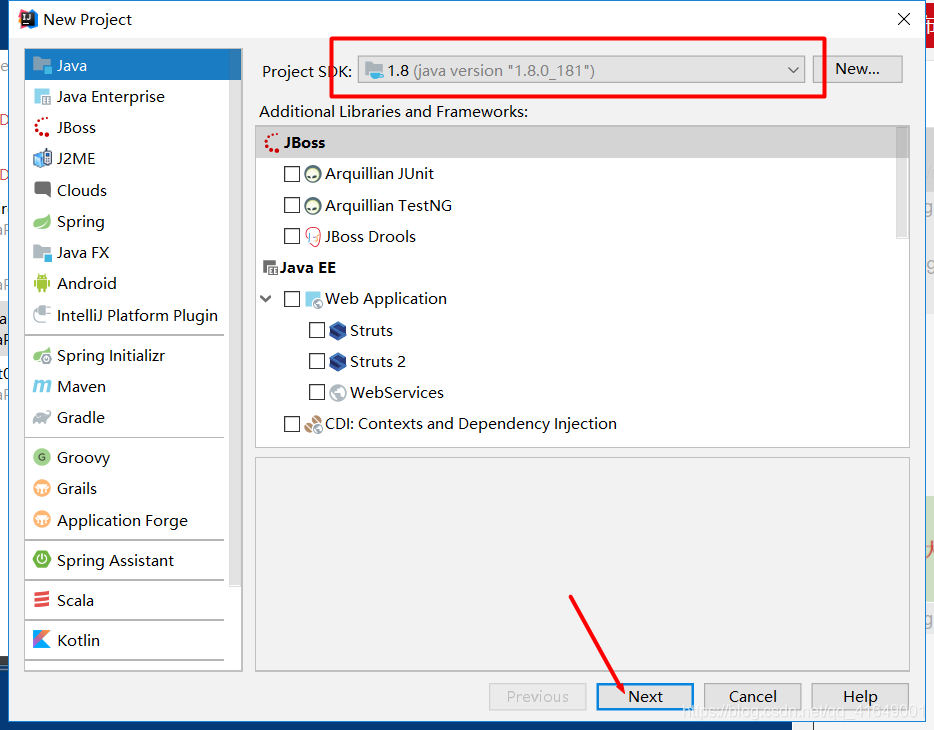
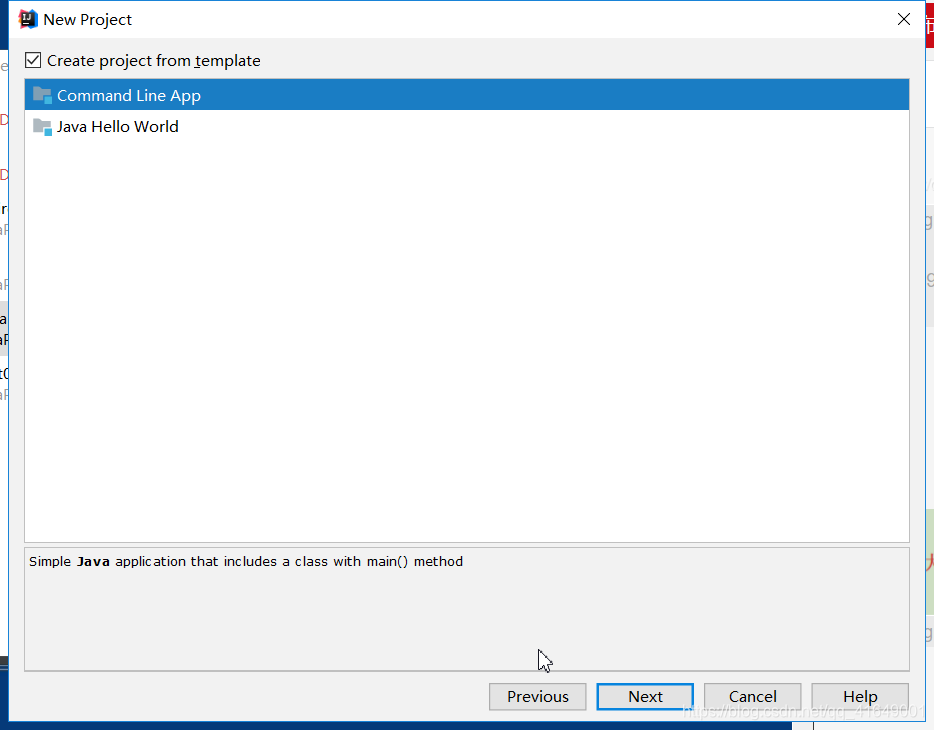
(3) 输入Project名称
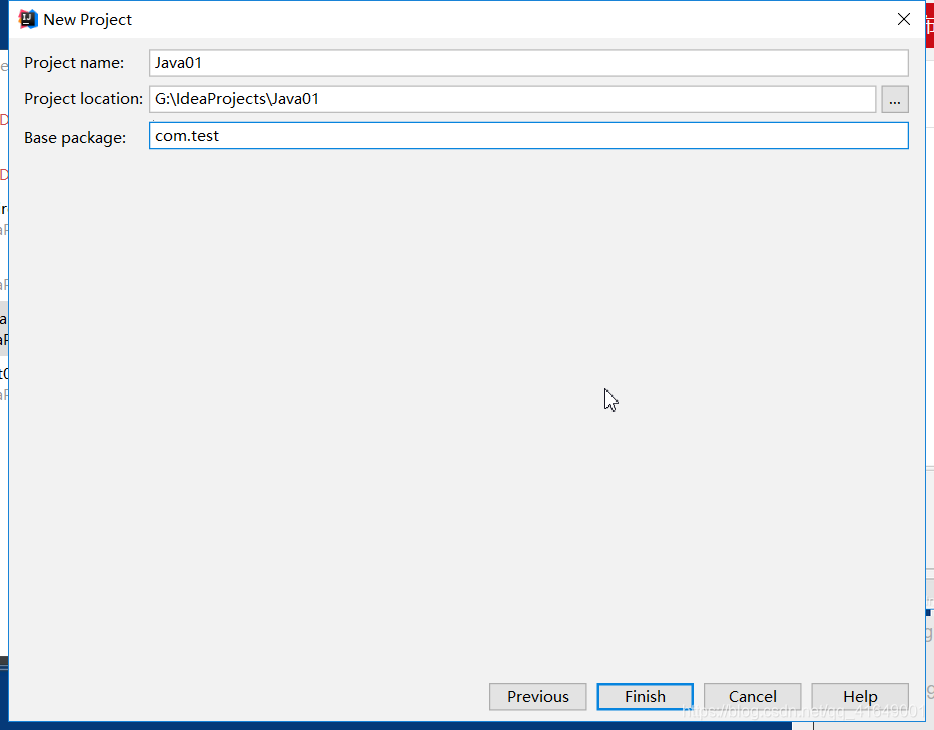 (4) 弹出提示的话,不用管,这样就算创建完成了
(4) 弹出提示的话,不用管,这样就算创建完成了
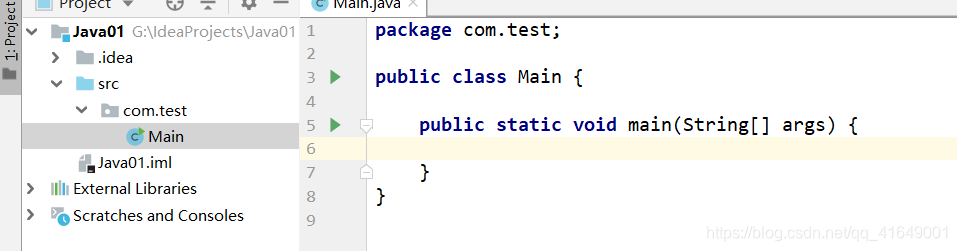
- 写一个简单的Hello World并运行,写完后右键然后点击Run 'Main’即可
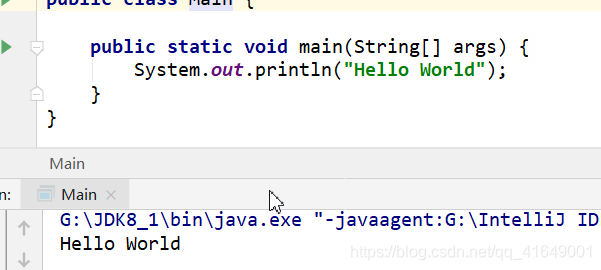
- IDEA的自动编译:IDEA 会自动执行 javac 进行编译,并且会将编译错误直接给出提示,一目了然, 非常便于我们调试。
下图为将输出语句写错的情况,IDE都会自动提示错误
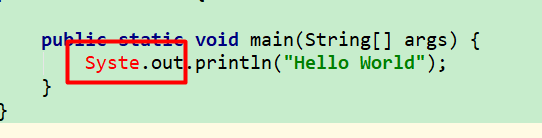
IDEA 部分快捷键
- 类的结构视图:alt+7
- 看类的源码:ctrl+左键
- 查看类的关系:鼠标放到类名上,右键–>Diagram–>show Diagram
- 自动生成构造器、get、set 方法、equals 等:alt+insert
- 鼠标悬停显示提示(重新设置:File–>Setting–>Editor–>general):
- 快捷输出常见字符串:
a)main public static void main(String[] args){}
b)sout System.out.println();
c)soutm System.out.println(“描述:所在类中的,所在方法”);